Minecraft是一款普遍心爱的游戏,可在包括Chromebook在内的各种设备上玩。这些设备由Chrome OS提供支持,为游戏提供了独特的平台,是的,您确实可以在Chromebook上享受Minecraft。
在本综合指南中,我们将带您完成安装过程,并提供有价值的技巧来增强您的游戏性能。
目录
- 关于Minecraft在Chromebook上的一般信息
- 启用开发人员模式
- 在Chromebook上安装Minecraft
- 运行游戏
- 如何在低规格的Chromebook上玩Minecraft
- 增强Chrome OS的性能
关于Minecraft在Chromebook上的一般信息
为了确保流畅的游戏玩法,您的Chromebook应符合以下规格:
- 系统体系结构: 64位(X86_64,ARM64-V8A)
- 处理器: AMD A4-9120C,Intel Celeron N4000,Intel 3865U,Intel i3-7130U,Intel M3-8100Y,Mediatek Kompanio 500(MT8183),Qualcomm SC7180或更好
- RAM: 4 GB
- 存储:至少1 GB的自由空间
这些是在Chromebook上运行Minecraft的最低要求。如果您遇到性能问题,我们最终将指南包括在内,以帮助优化您的游戏玩法。现在,让我们深入研究安装过程。
您可以选择直接从Google Play商店安装基岩版本的直接方法。只需打开商店,搜索Minecraft,然后导航到其页面。请注意,完整版本的价格为20美元,但是如果您已经拥有Android版本(7美元),则只需支付额外的13美元即可。对于那些喜欢快速简便的安装的人来说,此方法是理想的选择。
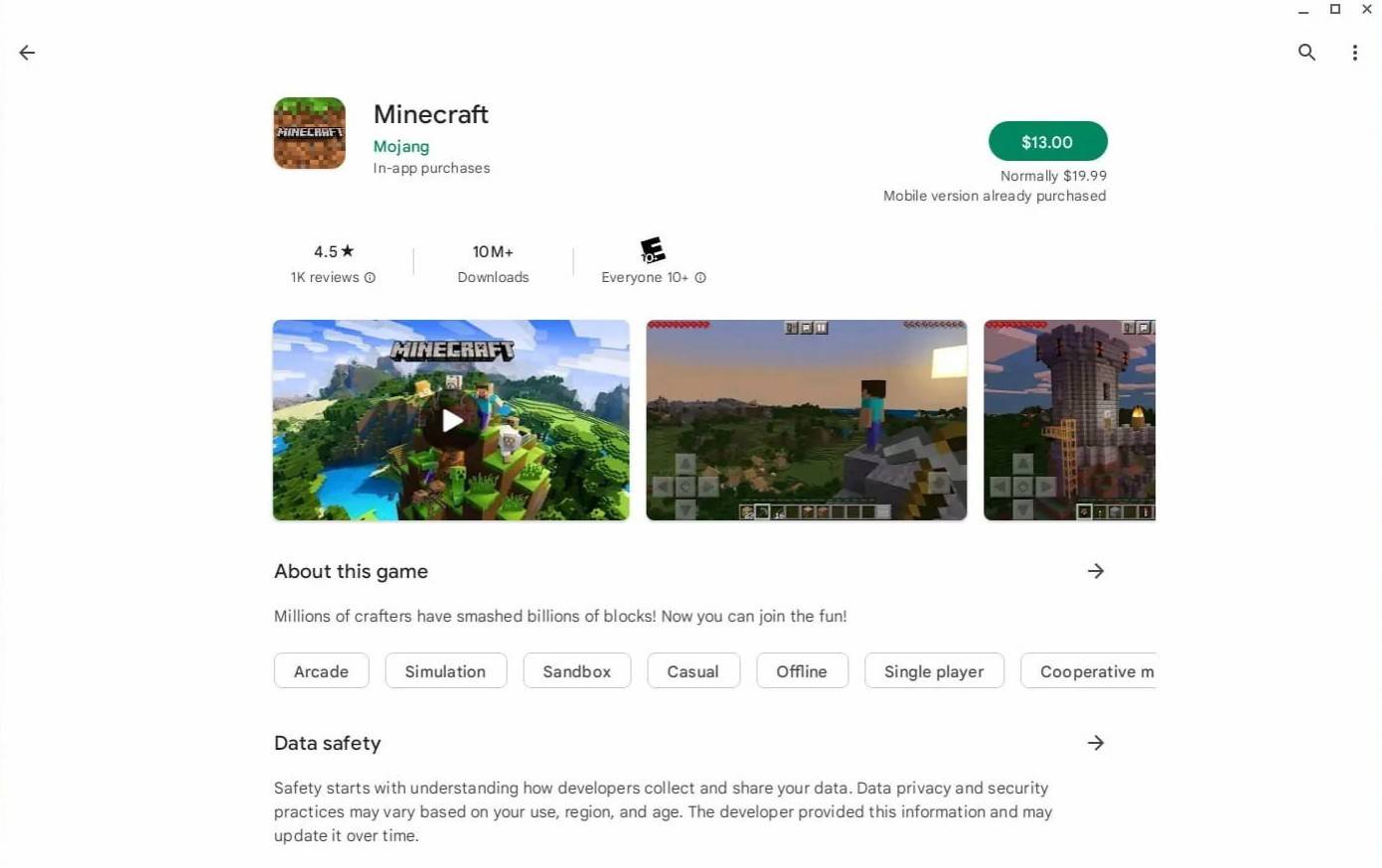 图像:agationchromebooks.com
图像:agationchromebooks.com
但是,如果基岩版不是您的茶杯,那么您很幸运。基于Linux的Chrome OS支持Minecraft的Linux版本。此安装需要更多的努力,因为您需要浏览与Windows完全不同的系统并输入一些代码。我们已经准备了一份详细的指南,以帮助您在半小时内在Chromebook上运行Minecraft。
启用开发人员模式
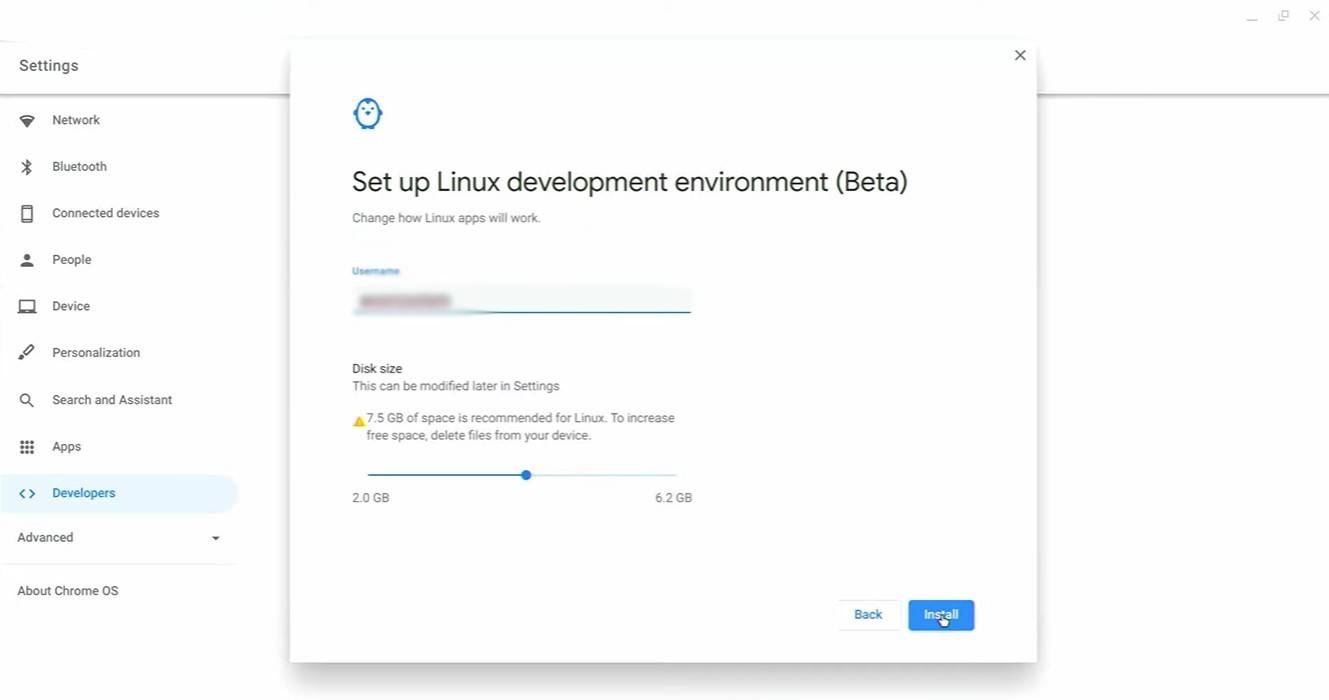 图片:youtube.com
图片:youtube.com
首先,您需要在Chromebook上激活开发人员模式。访问设置菜单(类似于Windows上的“开始”菜单),然后转到“开发人员”部分。在这里,启用“ Linux开发环境”选项。遵循出现的提示,一旦完成,终端将打开。该工具类似于Windows中的命令提示,您将继续设置。
在Chromebook上安装Minecraft
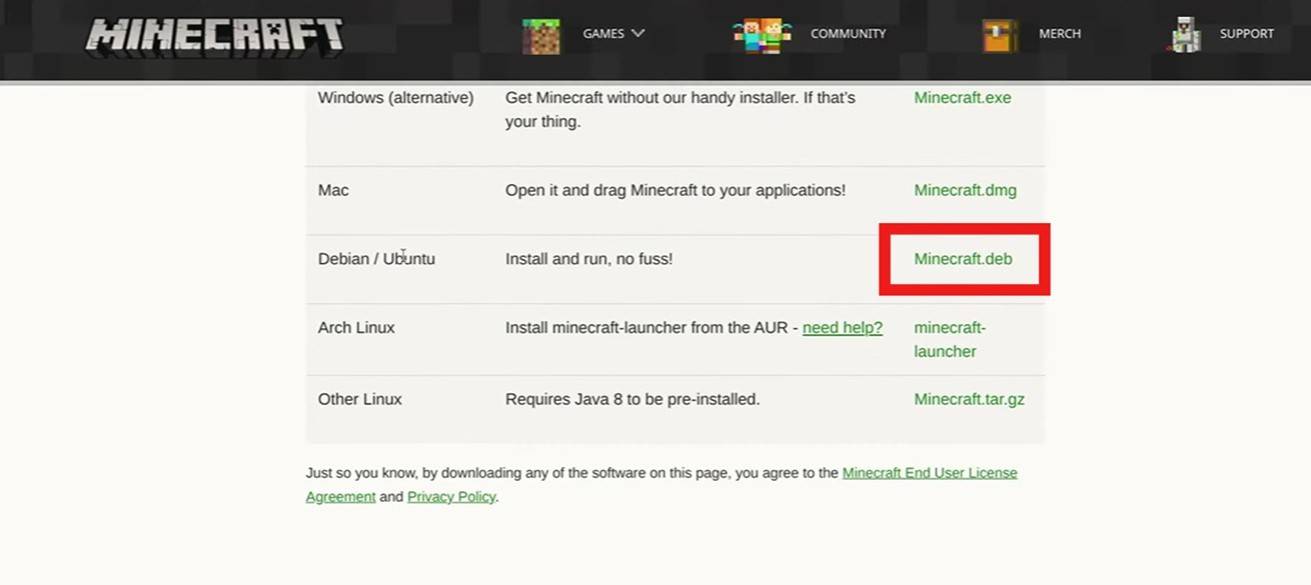 图片:youtube.com
图片:youtube.com















